Ako nastaviť časovač na vypnutie počítača?

Každý používateľ má návod, ako vypnúť osobný počítač. Niekedy však nastanú situácie, keď je potrebné odpojiť nie okamžite, ale po určitom čase. A v tomto prípade veľa ľudí nevie, ako tento postup implementovať. V našom článku sa zameriame na to, ako nastaviť časovač na vypnutie počítača.
na obsah ↑Ako nastaviť časovač vypnutia počítača pomocou systému Windows?
Táto voľba pre nastavenie časovača pre vypnutie počítača je vhodná pre všetky najnovšie verzie operačného systému Windows 7, Windows 8.1 (8) a Windows 10. Pre taký postup je počítačové zariadenie vybavené špeciálnym vypínacím programom, ktorý môže počítač po určitom čase vypnúť. Ak chcete používať tento program, musíte vykonať nasledujúce akcie:
- Súčasne stlačte klávesy Win + R na klávesnici počítača, pričom Win je kláves s logom Windows.
- Prejdite na kartu „Spustiť“ a spustite príkaz shutdown -s -t N (kde N je čas potrebný na automatické vypnutie, ktorý je vyjadrený v sekundách) a kliknite na kláves Enter.
Dôležité! Ak ukončíte všetky programy násilne a nedá sa uložiť možné riešenie problémov s dialógom, musíte do príkazu pridať parameter -f.
- Ihneď po vykonaní príkazu sa na obrazovke zobrazí upozornenie informujúce, že relácia bude ukončená po určitom časovom období.
Dôležité! V operačnom systéme Windows 10 budú tieto informácie na celej obrazovke a vo Windows 8 a 7 bude táto správa v oblasti oznámení.

Po uplynutí predvoleného času sa všetky funkčné programy zatvoria a počítač alebo laptop sa vypne. Tým sa ušetrí všetka vykonaná práca, ako v režime manuálneho vypnutia.
Dôležité! Ak sa vaše plány zmenili, urobili ste ďalšie rozhodnutie, na základe ktorého chcete zrušiť časovač, musíte použiť rovnakú metódu a zadať príkaz shutdown -a. Takýto postup vynuluje časovač a nenastane plánované vypnutie.
Pre niektorých používateľov sa zdá, že stály postup nastavovania časovača vypnutia nie je veľmi vhodný. Zvážte dve možnosti na zlepšenie tejto metódy.
Dôležité! Každý majiteľ notebooku čelí situácii, keď v zhone zavriete veko a modul gadget sa vypne bez následného uloženia dôležitých informácií. Zistite z nášho článku o ako zabezpečiť, aby sa prenosný počítač nevypol, keď je kryt zatvorený.

Metóda číslo 1
Prvým spôsobom je vytvoriť odkaz na vypnutie počítača v dočasnom režime. Ako nastaviť časovač na vypnutie počítača:
- Kliknite pravým tlačidlom myši na ľubovoľné voľné miesto na pracovnej ploche.
- Vyberte „Vytvoriť“ - „skratka“.
- V poli „Zadať umiestnenie objektu“, ktoré sa otvorí, zadajte cestu C: \ Windows \ System32 \ shutdown.exe a tiež pridajte potrebné parametre.
- V nasledujúcom okne nastavte zodpovedajúci názov menovky.
- Potom môžete kliknúť pravým tlačidlom myši na hotovú skratku, vybrať „Vlastnosti“ - „Zmeniť ikonu“ a rozhodnúť sa tak o vypínacom tlačidle, ktoré vyzerá ako nejaká ikona alebo akákoľvek iná vlajka.
Dôležité! Chcete nainštalovať svoju obľúbenú fotku alebo iný obrázok na plochu, ale neviete ako to urobiť, aby ste náhodou nič neodstránili? V ďalšom našom článku vám o tom povieme ako nainštalovať nový šetrič obrazovky na obrazovku počítača.

Metóda číslo 2
Druhým spôsobom je vytvorenie súboru .bat. Po spustení tohto súboru na obrazovke sa objaví požiadavka na čas na nastavenie časovača. Potom sa uskutoční postup zaradenia.
Zvážte kód súboru:
ozvena vypnutá
cls
set / p timer_off = ”Vvedite vremya v sekundah:“
vypnutie -s -t% timer_off%
Tento kód je možné skopírovať z webu alebo zadať ručne do textového editora „notepad“. Potom ho uložte a počas tohto postupu v poli „Typ súboru“ vyberte „Všetky súbory“ a zadajte príponu .bat.
na obsah ↑Vypnutie v konkrétnom čase pomocou Plánovača úloh systému Windows
Postup nastavenia časovača je možné implementovať aj pomocou Plánovača úloh systému Windows. Ako nastaviť časovač na vypnutie počítača pomocou špeciálneho plánovača úloh:
- Ak chcete spustiť Plánovač úloh systému Windows, musíte súčasne stlačiť klávesy Win + R a zadať príkaz taskschd.msc a potom stlačte kláves Enter.
- V plánovači úloh na pravej strane vyberte časť „Vytvoriť jednoduchú úlohu“ a označte akúkoľvek vhodnú voľbu názvu.
- Ďalším krokom je označenie času začiatku úlohy. Časovač vypnutia môžete nastaviť pomocou karty „Raz“.
- Potom musíte určiť dátum a čas spustenia, vyberte časť „Akcia“ - „Spustiť program“ a do poľa „Program alebo skript“ zadajte vypínacie pole a v časti Argumenty -s.
- Po dokončení vygenerovanej úlohy vo vopred určenom čase sa počítač automaticky vypne.

na obsah ↑
Špeciálne časovacie programy na vypnutie počítača
Pre operačný systém Windows existuje veľké množstvo bezplatných programov, ktoré môžu implementovať funkcie časovača na vypnutie počítačového zariadenia.
Dôležité! Mnoho takýchto softvérových vývojov nemá oficiálne stránky. A tam, kde existuje, bežiaca antivírusová kontrola zachytáva niektoré typy škodlivého softvéru. Aby nedošlo k chybe pri výbere nainštalovaného programu, je potrebné pri sťahovaní vykonať kontrolu na VirusTotal.com. Iba osvedčený a neškodný program môže správne fungovať.

Múdre automatické vypnutie
Odborníci zaznamenávajú dobrú voľbu pre bezplatný program Wise Auto Shutdown na nastavenie časovača na vypnutie počítača. Stojí za zmienku, že táto aplikácia je bez ponúk na inštaláciu, nie vždy potrebný ďalší softvér.
Zvážte, ako nastaviť časovač vypnutia počítača alebo prenosného počítača pri automatickom vypínaní Wise:
- Najprv musíte vybrať príkaz, ktorý sa vykoná podľa nastaveného časovača. Môže to byť: „Vypnutie“, „Reštart“, „Spánok“ a „Ukončenie operačného systému“.
Dôležité! Je pravda, že existujú ďalšie dva typy akcií, ktoré sú formulované ako „Vypnutie“ a „Čakanie“. Postup vypnutia počítača po spustení príkazu „Vypnutie“ je úplne rovnaký ako postup ukončenia relácie Windows po spustení akcie „Vypnutie“. Vykonanie príkazu v pohotovostnom režime je režim dlhodobého spánku.
- Spustíme časovač. V predvolenom nastavení sa spustí značka „Zobraziť pripomenutie päť minút pred vykonaním“. Samotné pripomenutie sa môže od určenej akcie oneskoriť o 10 - 15 minút alebo o ďalšie časové obdobie.
Dôležité! Taký program je veľmi pohodlný a jednoduchý vývoj. Hlavnou výhodou časového programu na vypnutie je neprítomnosť škodlivých komponentov podľa VirusTotal. Pre tento typ programu je to zriedkavé. Okrem toho má vývojár veľmi dobrú povesť. Tento softvérový produkt Wise Auto Shutdown si môžete zadarmo stiahnuť z oficiálnych webových stránok.

Vypnite Airytec
V hodnotení softvérových produktov pre časovače na automatické vypnutie počítača je program Airytec Switch Off na prvom mieste. Je to jediný program časovača, pre ktorý existuje dobre známa a fungujúca oficiálna webová stránka. Okrem toho sú programy VirusTotal a SmartScreen označené ako čisté - pracovná stránka aj samotný súbor softvérových produktov.
Dôležité! Výhodou vypínacieho časovača vypínania Airytec je aj dostupnosť sťahovania vo forme prenosnej aplikácie, preto sa na váš počítač nebude nainštalovať nič.
Po spustení sa do oblasti oznámení systému Windows pridá špeciálna ikona softvérového produktu Vypnúť. Ak je počítač vybavený operačným systémom Windows 8 a 10, je schopný podporovať textové oznámenia programu. Po kliknutí na túto ikonu môžete nakonfigurovať „Úlohu“ a nastaviť časovač s potrebnými parametrami na automatické vypnutie počítačového zariadenia:
- jednorazové vypnutie vo vopred určenom čase;
- zobrazenie odpočítavania na vypnutie počítača;
- vypnutie v prípade nečinnosti používateľa.

Dôležité! Okrem vypínania je pri vývoji softvéru možné uplatniť aj ďalšie akcie, ktoré zahŕňajú reštartovanie počítača, ukončenie operačného systému, prerušenie všetkých sieťových pripojení. Môžete tiež pridať výstražnú značku, ktorá vás upozorní, že počítačové zariadenie sa čoskoro vypne. Takéto upozornenie vám umožňuje uložiť údaje alebo v prípade potreby úlohu zrušiť.
Ak kliknete pravým tlačidlom myši na ikonu softvérového produktu, môžete manuálne spustiť ktorýkoľvek z príkazov alebo prejsť na nastavenia programu „Možnosti“ alebo „Vlastnosti“. Tento postup sa môže hodiť, ak rozhranie vypínania podporuje anglickú verziu pri prvom spustení. Okrem toho je tento program schopný podporovať diaľkové vypnutie počítača.
Dôležité! Ak chcete bezplatne stiahnuť časovač vypnutia, prejdite na oficiálnu stránku.

Časovač vypnutia
Vývoj softvéru s názvom „Off Timer“ sa vyznačuje dobrým fungovaním a štýlovým dizajnom. Okrem toho má nastavenie automatického spustenia a schopnosť aktivovať časovač v čase spustenia.
Dôležité! Nevýhodou tohto programu je to, že pri inštalácii časovača vypnutia sa počítačová aplikácia pokúša nainštalovať ďalší softvér sám o sebe, ktorý môžete odmietnuť. Okrem toho tento program násilne uzatvára všetky programy - to nie je príliš výhodné, pretože pri práci na téme v čase vypnutia nebudete mať čas na uloženie informácií.

PowerOff
Ako nastaviť časovač na prenosnom počítači alebo počítači? Program PowerOff je druh „kombinovania“, ktorý má množstvo funkcií, nielen časovač. Aplikácia funguje výborne, nevyžaduje inštalačný postup, ale obsahuje archív spustiteľných súborov na vývoj softvéru.
Program má širokú škálu funkčných schopností:
- schopnosť automaticky sa vypnúť pomocou časovača, času alebo harmonogramu;
- dostupnosť výberu akcie po dokonalej udalosti;
- prítomnosť vstavaného denníka a plánovača úloh;
- schopnosť ovládať aplikáciu pomocou klávesových skratiek;
- schopnosť automaticky spustiť program spolu s načítaním operačného systému;
- prítomnosť ovládacieho prvku WinAmp pomocou klávesových skratiek;
- prítomnosť závislých časovačov pre WinAmp, Internet a CPU;
Dôležité! Počiatočný proces sťahovania aplikácie nevyžaduje ďalší postup konfigurácie, takže môžete okamžite spustiť normálny časovač. V okne, ktoré sa otvorí, v položke „Časovače“ môžete zobraziť akciu, po ktorej sa počítač vypne.Napríklad môžete nastaviť, aby sa proces dokončenia objavil po skončení časovača. Je tiež možné nastaviť presný čas, keď sa počítač vypne.

Okrem hlavného počtu funkcií má softvérový produkt PowerOff ďalšie možnosti automatického vypínania:
- WinAmp. Ak ste fanúšikom zaspávania obľúbenej hudby a prehrávaním skladieb pomocou prehrávača WinAmp, potom pomocou nástroja PowerOff, môžete nastaviť určitý počet skladieb. Hrajú sa a po dokončení sa počítač alebo laptop vypnú.
- Internet. Časovač PowerOff - ukončí svoju činnosť po ukončení všetkých stiahnutí. Ak chcete povoliť túto funkciu, musíte určiť rýchlosť prichádzajúcej premávky. Keď rýchlosť klesne pod určený prah, automaticky sa vypne.
- Časovač CPU. Tento časovač sa používa hlavne na vypnutie počítačového zariadenia po dokončení úlohy náročnej na prostriedky. Ak chcete povoliť časovač, musíte určiť čas, ktorý opraví zaťaženie procesora. V okamihu, keď čas prichádzajúcej rýchlosti klesne pod stanovenú prahovú hodnotu, sa počítač vypne.
Dôležité! Ak ste už unavení zo štandardných šetričov obrazovky, venujte pozornosť živým tapetám. Napriek tomu, že ich inštalácia je pomerne jednoduchá, mnohí s tým majú problémy. Ak sa chcete vyhnúť fiasku, prejdite na priamy odkaz a prečítajte si informácie o ňom ako vytvoriť animovaný desktop.
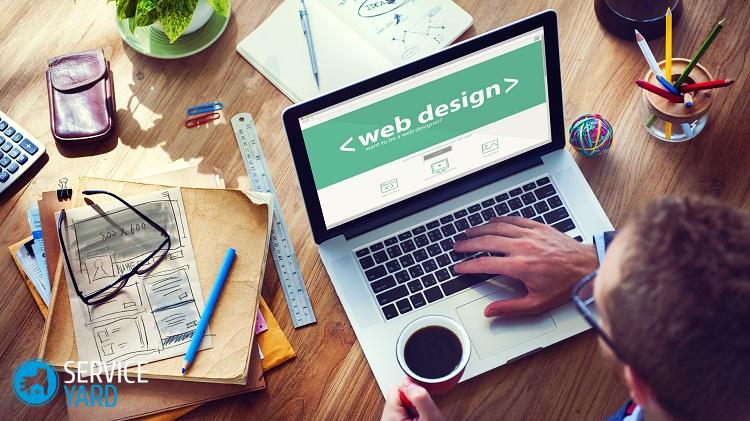
Okrem vypnutia počítača je aplikácia PowerOff schopná vykonávať aj nasledujúce akcie:
- reštartovanie počítačového zariadenia;
- schopnosť prejsť do režimu spánku;
- prítomnosť systémového zámku;
- koniec relácie používateľa;
- existuje možnosť vzdialeného vypnutia iného počítača;
- schopnosť posielať príkazy po sieti.
Dôležité! V nastaveniach tejto aplikácie musíte označiť „Minimalizovať program na systémovom paneli pri zatváraní“. Inak, keď sa program ukončí, prestane fungovať a nijako o tomto procese neinformuje. Preto je pre zaistenie lepšie ho minimalizovať a nie úplne uzavrieť.

Auto PowerOFF
Program časovača Auto PowerOFF je tiež dobrou voľbou pre vypnutie počítača so systémom Windows alebo notebooku. Ako dať počítač na časovač? Po spustení je potrebné časovač nastaviť podľa času a dátumu.
Dôležité! V prípade potreby je možné vypnutie vykonať každý týždeň. Okrem toho existuje možnosť vypnutia v akomkoľvek časovom intervale. Ak to chcete urobiť, musíte nastaviť akciu systému. Ak chcete počítač vypnúť, musíte kliknúť na tlačidlo „Vypnúť“ a potom na tlačidlo „Štart“.
Neexistuje žiadny oficiálny web pre túto aplikáciu, ale všetky populárne torrent trackery predstavujú autorovu distribúciu tohto softvérového produktu. Pri kontrole sú stiahnuté programové súbory čisté.
Časovač SM
SM Timer má oficiálnu webovú stránku. Je to ďalší jednoduchý a bezplatný vývoj softvéru, ktorý pomáha vypnúť počítačové zariadenie a ukončiť operačný systém. Tento proces sa môže uskutočňovať v stanovenom čase alebo v určitom časovom intervale.

Dodatočné informácie
Použitie produktov slobodného softvéru, ktoré sú opísané v predchádzajúcej časti, nie je vždy vhodné. Ak teda potrebujete vypnúť počítačové zariadenie v správny čas, môžete použiť príkaz na vypnutie v operačnom systéme Windows.
Dôležité! Tieto programy nie sú univerzálnym riešením, keď obmedzujú čas, kedy niekto používa prenosný počítač alebo počítač. Ich jednoduché zatvorenie spôsobuje nedostatočné fungovanie. Preto musíte používať závažnejšie softvérové produkty.
V tejto situácii je najvhodnejšia aplikácia, ktorá sa používa na implementáciu funkcií rodičovskej kontroly. Ak sú prenosné počítače alebo počítače vybavené operačným systémom Windows 8, 8.1 a Windows 10, potom je k dispozícii vstavaná rodičovská kontrola, ktorá umožňuje časovo obmedziť používanie počítača.
na obsah ↑Dôležité! Podobne ako iné domáce spotrebiče priťahuje počítač prach, ktorý je následne jedným z dôvodov možných porúch jeho prevádzky. Pozrite sa, ako udržiavať počítač čistý a uprataný.„Ako vyčistiť počítač?“.
Skladové zábery
V tomto článku sme preskúmali všetky spôsoby, ako môžete nastaviť časovač na vypnutie počítača. Ktorému z nich chcete dať prednosť - rozhodujete sa na základe toho, ako často musíte oneskoriť vypnutie notebooku.







